Corrigir a chamada de vídeo do WhatsApp não funciona no iPhone e Android
Um dos sistemas de mensagens mais conhecidos e usados é o WhatsApp Messenger(WhatsApp Messenger) , também conhecido como WhatsApp . Começou como um aplicativo de mensagens de texto e agora se expandiu para incluir recursos como chamadas telefônicas, chamadas de vídeo, adesivos, WhatsApp Web , criptografia de ponta a ponta e muito mais. A popularidade das chamadas de vídeo causou um rebuliço entre os usuários do WhatsApp . Enquanto muitas pessoas experimentam novas alternativas de videochamadas, alguns usuários relatam que as videochamadas do WhatsApp não funcionam em seus iPhones ou dispositivos Android . Neste artigo, abordaremos a questão das videochamadas do WhatsApp que não funcionam neste post. Então, continue lendo para corrigirA chamada de vídeo do WhatsApp(WhatsApp) não funciona no iPhone e no Android .
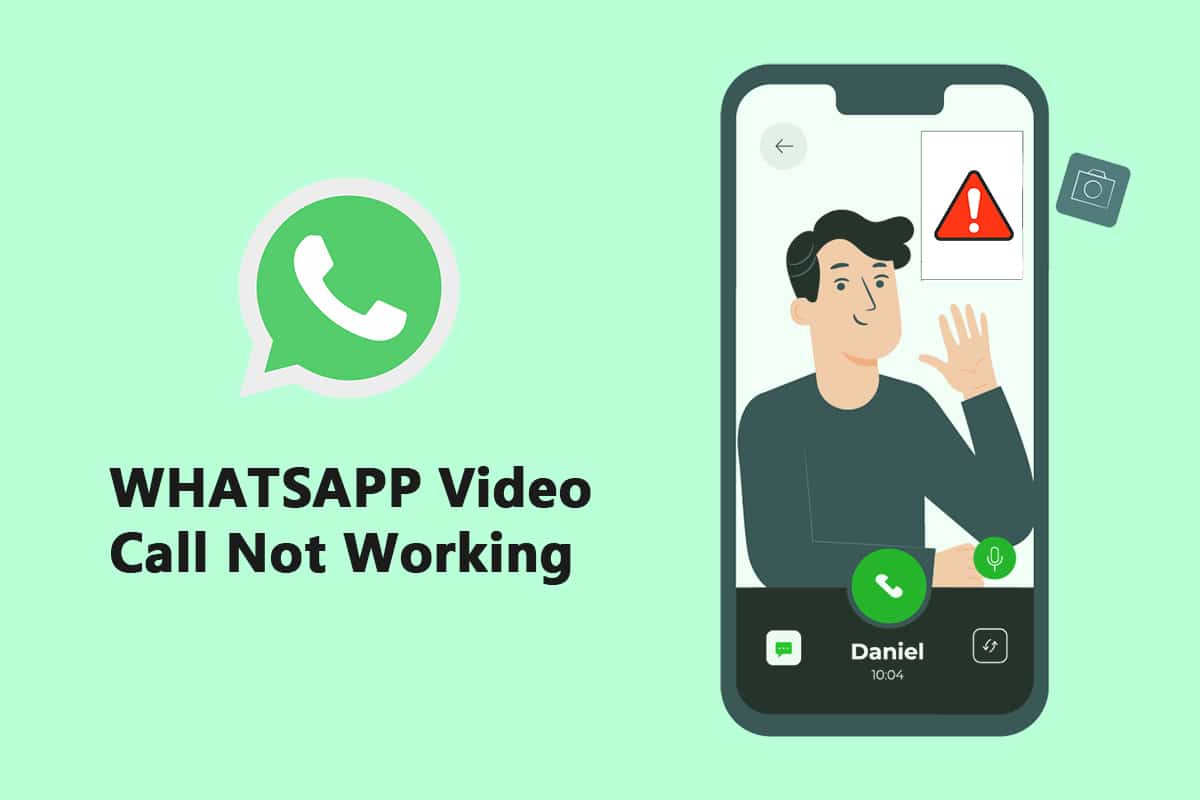
Como corrigir a chamada de vídeo do WhatsApp que não funciona no iPhone e Android(How to Fix WhatsApp Video Call Not Working on iPhone and Android)
A empresa de propriedade do Facebook dobrou recentemente o limite de participantes para conversas de vídeo/voz em grupo de quatro para oito. As pessoas teriam feito mais conversas de vídeo do WhatsApp com seus amigos, familiares e outros como resultado disso. Abaixo estão os métodos para corrigir as chamadas de vídeo do WhatsApp que não funcionam no iPhone e no (WhatsApp)Android .
Método 1: Atualize o WhatsApp(Method 1: Update WhatsApp)
Os aplicativos iOS(iOS) e Android para WhatsApp são frequentemente atualizados. Os problemas de videochamada do seu telefone podem ser causados por uma versão desatualizada do WhatsApp . Os usuários do canal WhatsApp Beta no (WhatsApp Beta)Android e iOS devem atualizar para as versões mais recentes, que apresentam correções de bugs e melhorias de velocidade.
Opção I: no iPhone(Option I: On iPhone)
1. Pressione e segure o ícone Appstore por um longo tempo.

2. Vá para Atualizações(Updates) e escolha-o.

3. Para atualizar o WhatsApp para a versão mais recente, toque no ícone Atualizar ao lado.(Upgrade)
4. Se não houver, tente rolar a página(page) para baixo para atualizá-la.
3. Se ainda não houver escolha, tente fechar todos os aplicativos abertos, incluindo Configurações e WhatsApp , e reinicie o processo.
Opção II: no Android(Option II: On Android)
1. Abra o aplicativo Google Play Store .

2. Digite WhatsApp na barra de pesquisa.

3. Toque em Atualizar(Update) ao lado de WhatsApp Messenger.
4. Se não houver, tente rolar a página para baixo para atualizá(refresh) -la.
5. Se o problema persistir, tente fechar todos os aplicativos abertos, incluindo configurações(settings) , WhatsApp e Google Play Store e reabri-los.
Método 2: use uma conexão de rede forte(Method 2: Use Strong Network Connection)
Para funcionar corretamente, as chamadas de vídeo exigem uma conexão de rede sólida. Eles também usam mais largura de banda do que as chamadas de voz no WhatsApp . Como resultado, certifique-se de que seu telefone esteja conectado a uma rede melhor e que o indicador de força da rede celular do seu telefone mostre barras adequadas. Verifique se o telefone pode se conectar à banda Wi-Fi de 5 GHz se você tiver uma rede de banda dupla. Se isso acontecer, conecte o telefone ao espectro de 5 GHz da sua rede Wi-Fi.
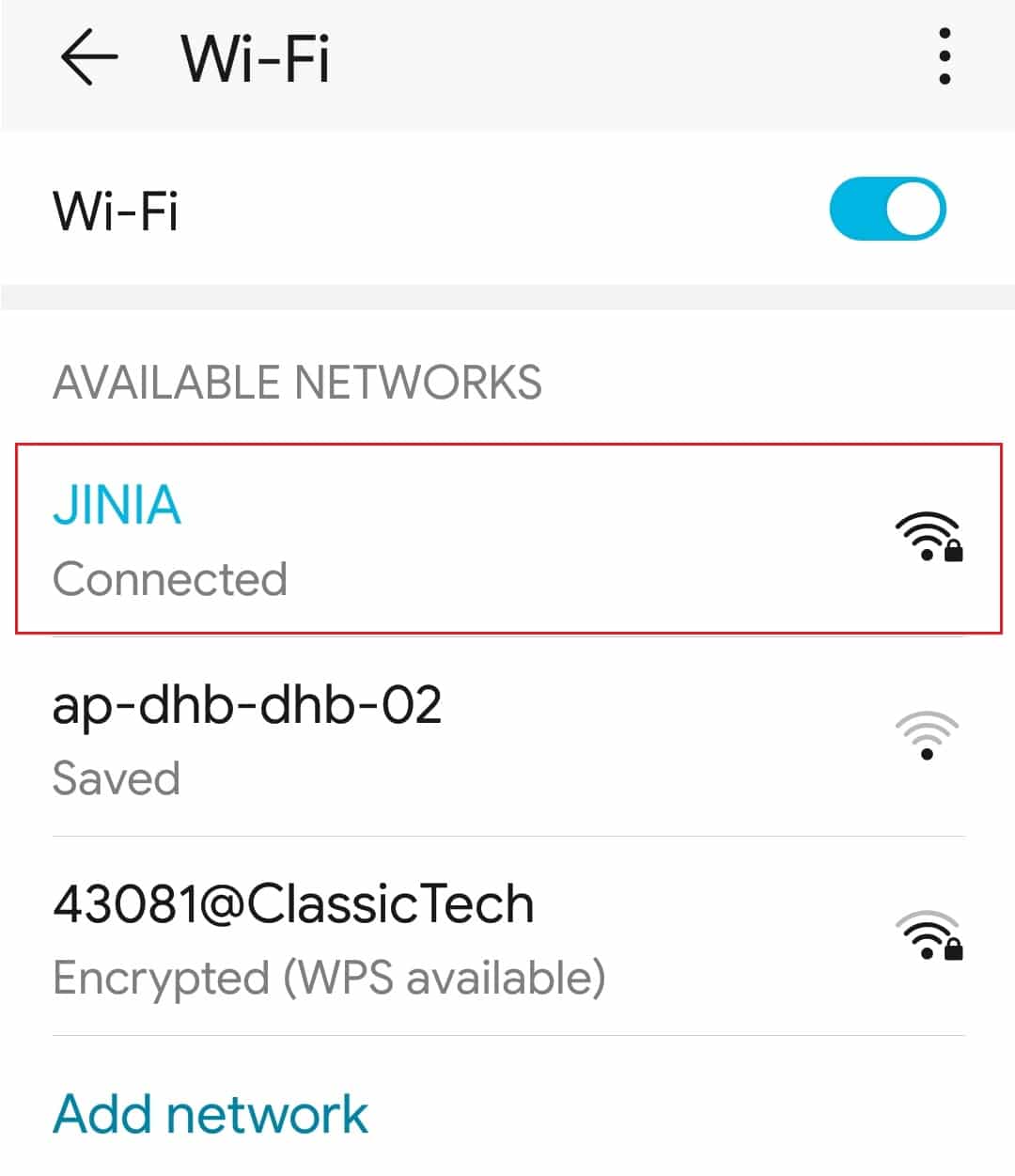
Leia também: (Also Read:) Como usar dois WhatsApp em um telefone Android(How to Use Two WhatsApp in One Android Phone)
Método 3: permitir permissões necessárias para o WhatsApp(Method 3: Allow Necessary Permissions to WhatsApp)
Para fazer chamadas de vídeo, o WhatsApp requer permissões de microfone e câmera, conforme informado anteriormente. Você poderia ter desativado essas permissões quando instalou originalmente o programa. É possível que seja por isso que o áudio e o vídeo não estejam funcionando corretamente. Examine as configurações do seu telefone e forneça ao aplicativo os direitos necessários.
Opção I: no iPhone(Option I: On iPhone)
1. Vá para o menu Configurações(Settings) .
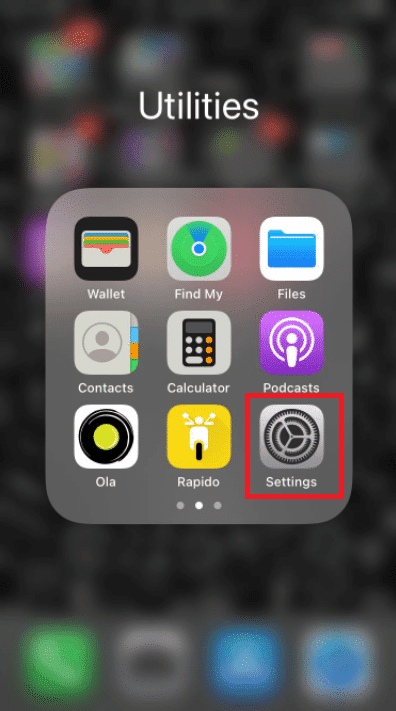
2. Selecione WhatsApp no menu.

3. Certifique-se de que os botões adjacentes aos contatos(contacts) , microfone(microphone) e câmera(camera) estejam configurados em verde.

4. Se não houver um verde próximo a ele, as permissões ainda não foram concedidas. Se você quiser que as chamadas de vídeo funcionem, certifique-se de fornecer essas permissões.
Opção II: no Android(Option II: On Android)
1. Vá para o menu Configurações(Settings) .
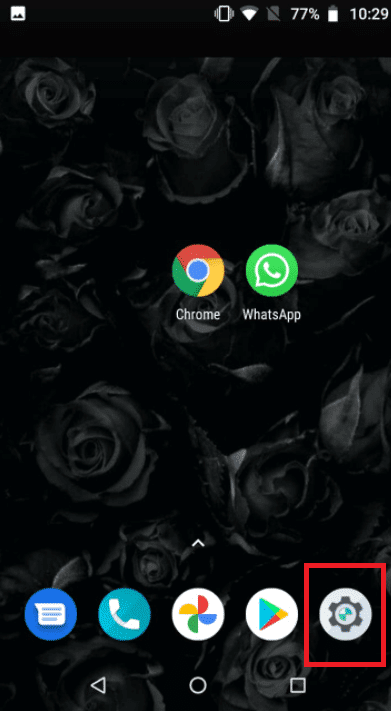
2. Toque em Aplicativos e permissões(Apps & Permissions) .
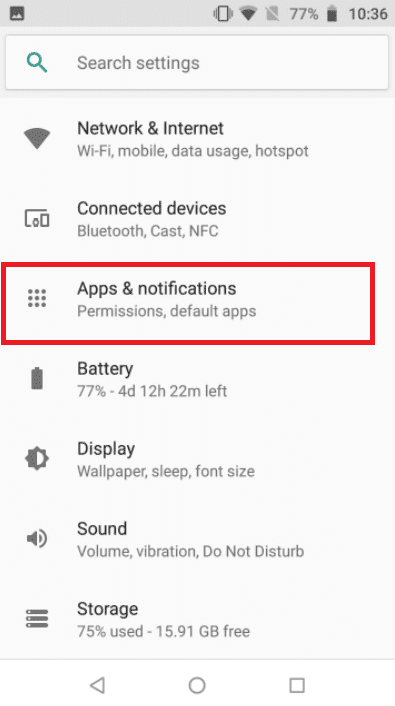
4. Toque em Whatsapp .
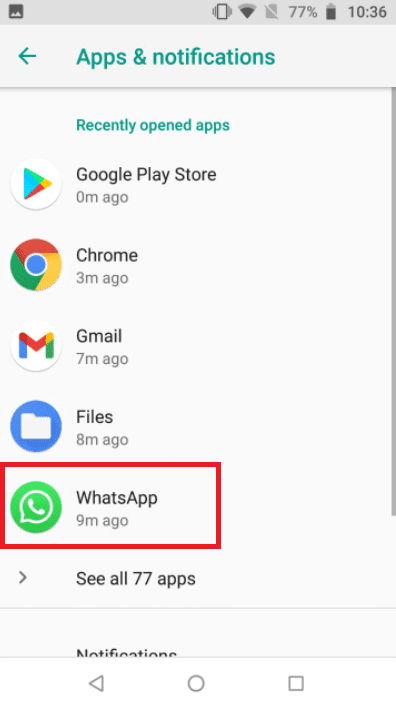
5. Toque em permissões(permissions) .
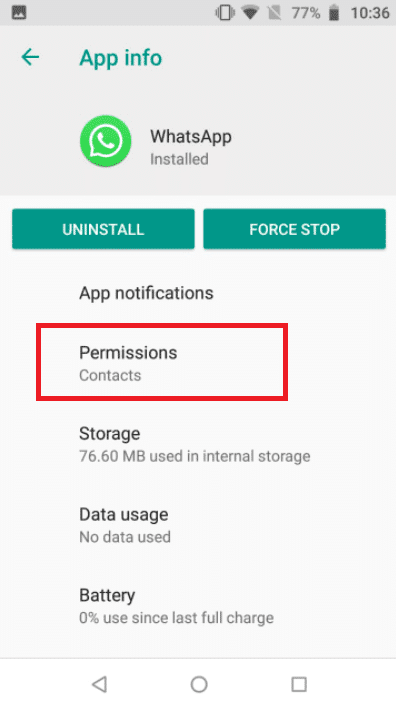
5. Toque em Direitos do (Rights)aplicativo(App) para fornecer permissões para a câmera(camera) , contatos(contacts) e microfone(microphone) .
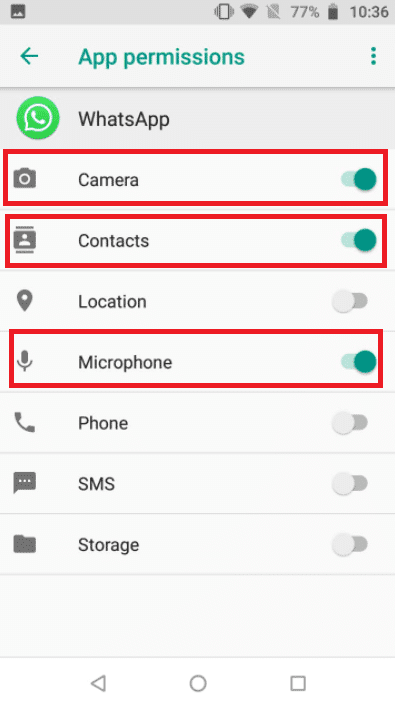
Leia também: (Also Read:) Como exportar o bate-papo do WhatsApp como PDF(How to Export WhatsApp Chat as PDF)
Método 4: verifique as restrições de conteúdo(Verify Content) e privacidade(Privacy Restrictions)
Por padrão, as restrições de (Restrictions)conteúdo(Content) e privacidade(Privacy) estão desativadas. Se você não ativou o Screen Time no seu iPhone, pode pular esta solução. Se você tiver o Tempo(Time) de tela ativado e as Restrições de (Restrictions)conteúdo(Content) e privacidade(Privacy) ativadas, verifique se o aplicativo WhatsApp tem acesso ao seu microfone. Remova o WhatsApp desses modos para garantir que você receba uma chamada de alta qualidade. O melhor cenário é desabilitar completamente essas configurações, resultando em uma rede de internet melhor e, como resultado, uma chamada adequada.
Opção I: no iPhone(Option I: On iPhone)
1. Vá para Configurações(Settings) .

2. Toque em Tempo de tela(Screen Time) .

3. Toque em Limites de aplicativos(App Limits) .

4. Toque em Whatsapp .
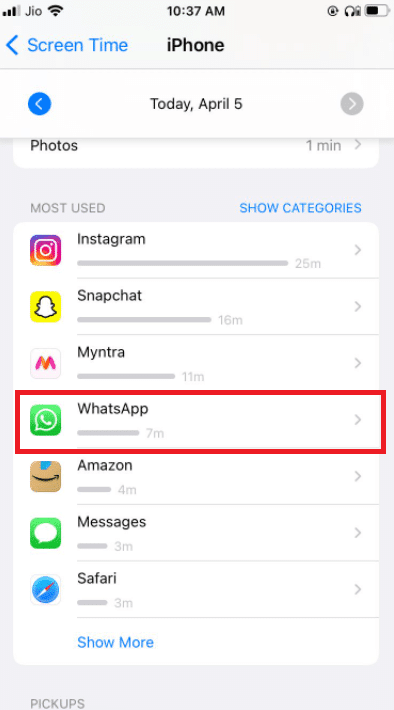
5. Certifique-se de que não há limites de aplicativos(app limits) definidos para o Whatsapp.
6. A melhor situação é desligar completamente a tela até que a chamada seja concluída.
Opção II: no Android(Option II: On Android)
1. Vá para o menu Configurações(Settings) .

2. Vá para Bem-estar digital e Controle dos pais(Digital Wellbeing and Parental Controls) .
3. Escolha o modo de foco(Focus) .
4. Desmarque o WhatsApp , pois suas permissões estão sendo restritas.
Método 5: permitir que o WhatsApp use dados móveis (Method 5: Allow WhatsApp to Use Mobile Data )
No iOS, você pode limitar o uso de dados móveis para aplicativos individuais no menu de configurações. Pode ser difícil iniciar ou receber chamadas de vídeo se esta opção estiver habilitada para o aplicativo WhatsApp . Mude para dados móveis ou celulares se estiver com problemas para se conectar a qualquer uma das redes Wi-Fi acessíveis.
Opção I: no iPhone(Option I: On iPhone)
1. Selecione Configurações(Settings) .

2. Em seguida, selecione Celular(Cellular) .

3. Ative o WhatsApp rolando para baixo e ativando-o.

Isso é para que o WhatsApp possa fazer uso de conexões de dados móveis.
Opção II: No WhatsApp(Option II: On WhatsApp)
1. Abra o WhatsApp e faça login.
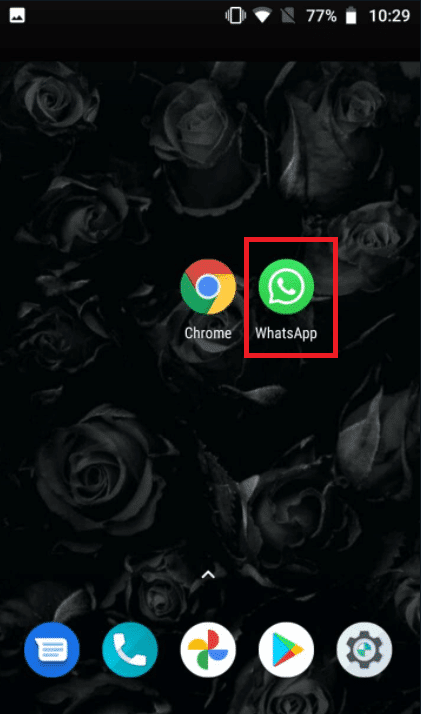
2. Toque em 3 pontos(3 dots) e selecione as configurações(Settings) .

3. escolha Armazenamento e Dados(Storage and Data) .

4. Desative a opção de usar menos dados para chamadas(use less data for calls) .

Leia também: (Also Read:) Como usar o WhatsApp sem um número de telefone(How to use WhatsApp without a Phone Number)
Método 6: Ative o uso de dados em segundo plano(Method 6: Switch On Background Data Usage)
Ao ativar esta opção, você poderá aceitar chamadas de vídeo do WhatsApp mesmo se não estiver usando o aplicativo no momento.
Opção I: no iPhone(Option I: On iPhone)
1. Acesse o aplicativo Configurações(Settings) do seu iPhone .

2. Selecione WhatsApp no menu.

3. Em seguida, para permitir que o WhatsApp utilize dados em segundo plano, ative a Atualização de aplicativo(Background App Refresh) em segundo plano .

Opção II: no Android(Option II: On Android)
1. Pressione e segure o ícone do aplicativo WhatsApp . Ele abrirá o menu App Info . Toque no botão I.
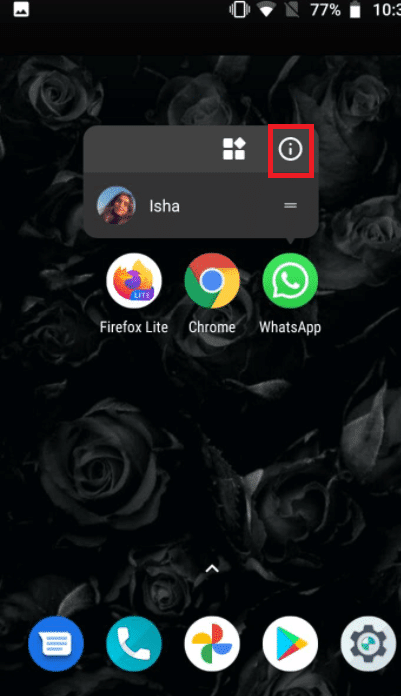
2. Ative a opção Dados(Background data) em segundo plano .

Método 7: Desative a Economia de Dados ou o Modo de Poucos Dados(Method 7: Disable Data Saver or Low Data Mode)
A capacidade do WhatsApp(WhatsApp) de funcionar regularmente pode ser prejudicada pelo modo de economia de dados no iPhone ou Android . Se o modo de poucos dados do seu telefone estiver ativado, o WhatsApp pode não conseguir obter informações como chamadas de vídeo recebidas ou fazer uma chamada de vídeo com sucesso.
Opção I: no iPhone(Option I: On iPhone)
1. Para desativar o modo de poucos dados do iPhone, vá para Configurações(Settings) .

2. Toque em Celular(Cellular) .
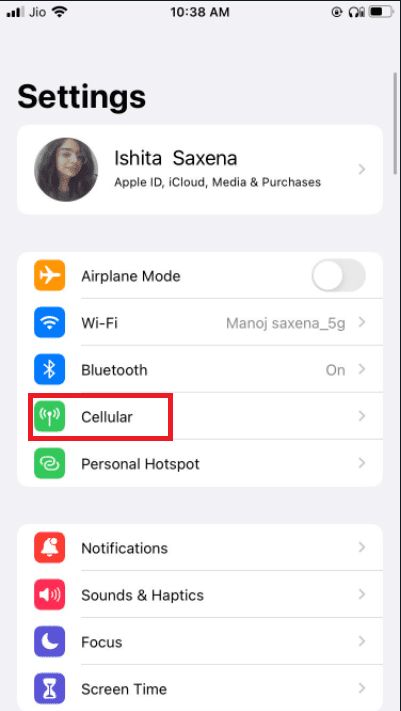
3. Vá para Opções de dados de celular(Cellular Data Options) .

4. desative o Modo de dados baixos(Low Data Mode) .
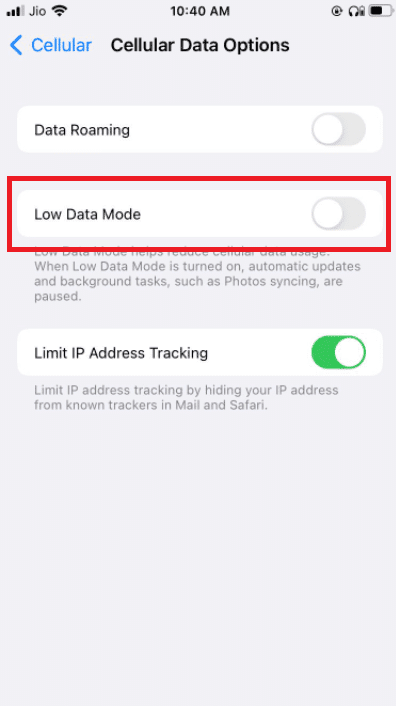
5. Ative o Roaming(Data Roaming) de dados na mesma janela se quiser usar chamadas de vídeo do WhatsApp por dados de celular enquanto viaja para outro país.

Opção II: no Android(Option II: On Android)
1. para desativar a Economia de dados, vá para Configurações(Settings) .

2. Toque em Rede e Internet(Network & Internet) .

3. Desative a Economia de dados(Data Saver ) em telefones Android.
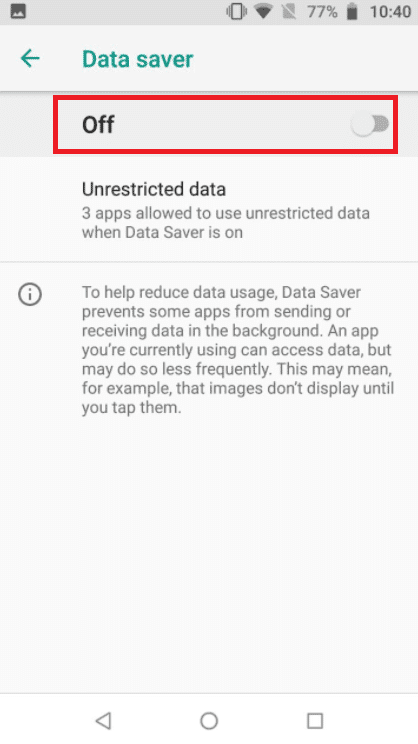
Leia também: (Also Read:) Como restaurar o backup do Whatsapp do Google Drive para o iPhone(How to Restore Whatsapp Backup From Google Drive to iPhone)
Método 8: Desative o Economizador de Bateria(Method 8: Disable Battery Saver)
O modo de economia de bateria(Battery) proíbe a execução de programas em segundo plano para economizar a vida útil da bateria. Se você tiver essa opção ativada, vá para o menu Configurações(Settings) e desative-a.
Opção I: no iPhone(Option I: On iPhone)
1. Os usuários do iPhone podem desativar o Modo(Power Mode) de baixo consumo acessando Configurações(Settings) .

2. Toque em Bateria(Battery) e selecione-o no menu.

3. Desligue o Modo de baixo consumo(Low power Mode) .
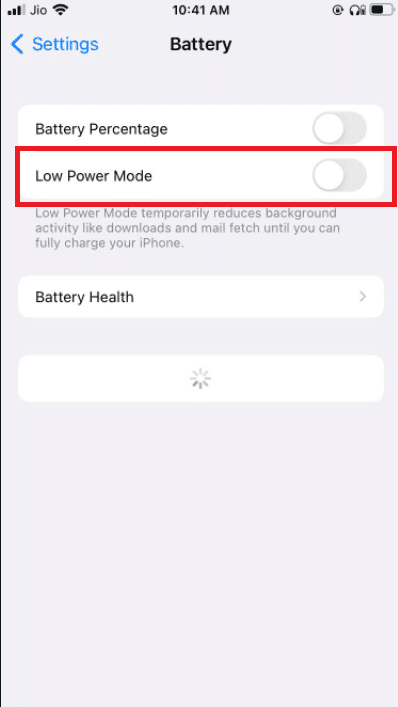
Opção II: no Android(Option II: On Android)
1. Os usuários do Android podem desativar o recurso acessando Configurações(Settings) .
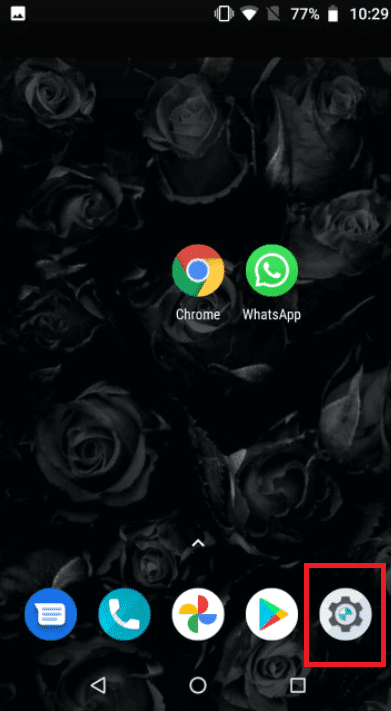
2. Vá para Bateria(Battery) .

3. Toque em Economia de bateria(Battery Saver) .

Método 9: desative o baixo uso de dados do WhatsApp(Method 9: Turn Off WhatsApp Low Data Usage)
A partir das configurações do aplicativo, o WhatsApp também possui um modo de baixo(Low Data) consumo de dados. Para uma experiência perfeita de videochamada do WhatsApp , desative esta opção.(WhatsApp)
Opção I: no iPhone(Option I: On iPhone)
1. Abra o WhatsApp

2. vá para Configurações(Settings) do aplicativo .
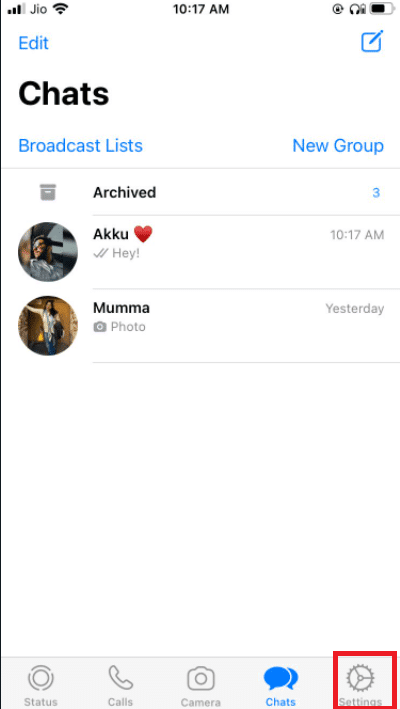
3. Toque em Armazenamento e Dados(Storage and Data) .
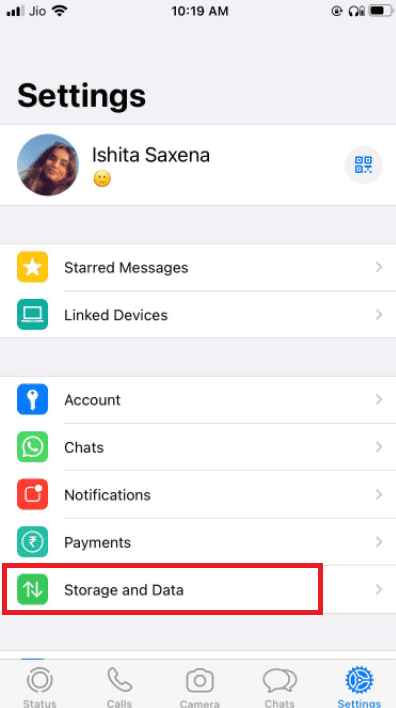
3. Toque em Usar menos dados para chamadas(Use less data for calls) para desativá-lo.

Leia também: (Also Read:) Como parar o download automático no WhatsApp no Android e iPhone(How to Stop Auto Download in WhatsApp on Android and iPhone)
Opção II: no Android(Option II: On Android)
1. Abra o WhatsApp.

2. Toque em 3 pontos(3 dots) e selecione as configurações(Settings) .
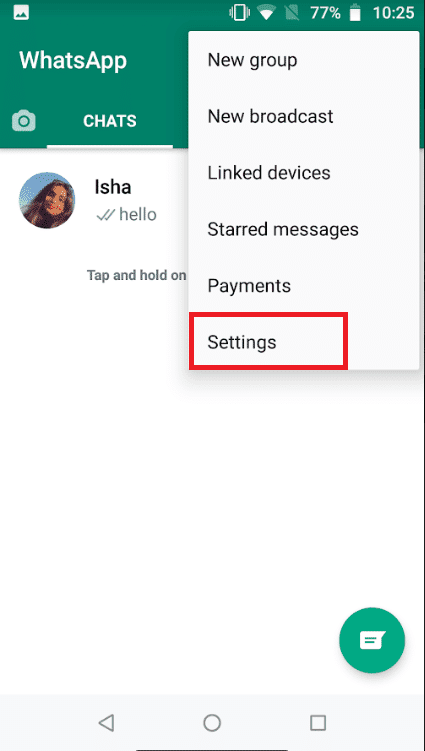
3. escolha Armazenamento e Dados(Storage and Data) .

4. Desative a opção de usar menos dados para chamadas(use less data for calls) .
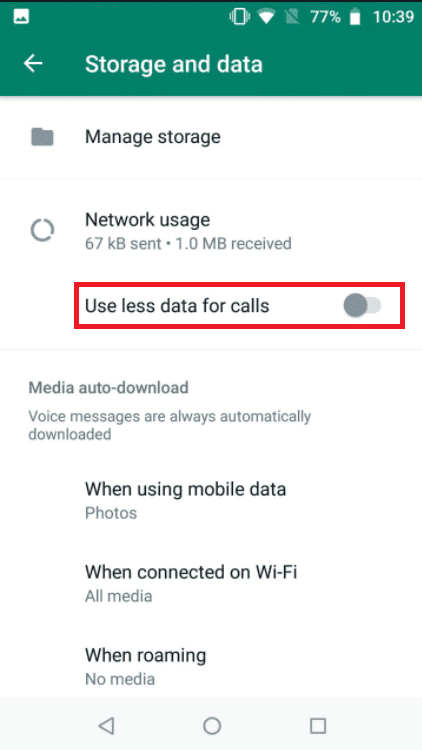
Método 10: Limpar arquivos de cache(Method 10: Clear Cache Files)
Limpar o cache do WhatsApp não afetará nenhuma informação pessoal; ele apenas limpará os arquivos temporários.
1. Pressione e segure o ícone do aplicativo WhatsApp . Ele abrirá o menu App Info . Toque no botão I.
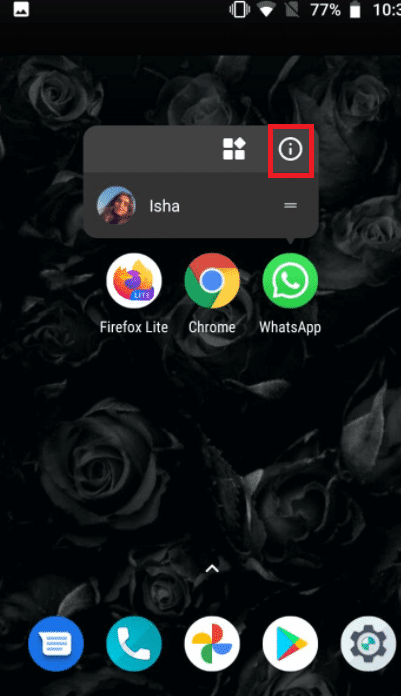
2. Toque em Armazenamento(Storage) .
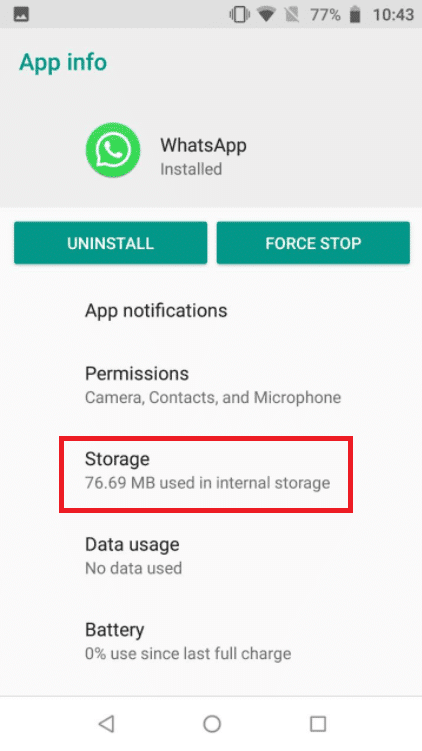
3. Toque em Limpar cache(Clear cache) .
Método 11: Reinicie o dispositivo e o WhatsApp(Method 11: Restart Device and WhatsApp)
Algumas dificuldades podem ser resolvidas reiniciando o telefone Android ou iPhone. Você pode verificar se a chamada de vídeo do WhatsApp está funcionando reiniciando seu smartphone Android ou iPhone. (Android)Faça um backup dos dados existentes do WhatsApp e reinstale o software se não funcionar.
11.1 Desligue(Turn) seu gadget e deixe-o sozinho por cinco minutos.
11.2 Depois disso, ligue-o novamente e reinicie o Whatsapp .
Se não funcionar, você pode tentar reinstalar o WhatsApp :
Opção I: no iPhone(Option I: On iPhone)
1. Pressione e segure o WhatsApp na tela inicial.
2. Selecione Remover aplicativo(Remove App) na lista de alternativas.

3. Você receberá uma mensagem de confirmação perguntando se deseja excluir o aplicativo; selecione Excluir aplicativo(Delete App) .

4. Depois de algum tempo, vá até a App Store e procure pelo WhatsApp Messenger . Para reinstalá-lo, clique no botão Download .
Leia também: (Also Read:) Como alterar o estilo da fonte no WhatsApp(How to Change Font Style in WhatsApp)
Opção II: no Android(Option II: On Android)
1. Pressione e segure o símbolo do WhatsApp por um longo tempo.
2. Depois que uma mensagem pop-up aparecer, toque no botão I.
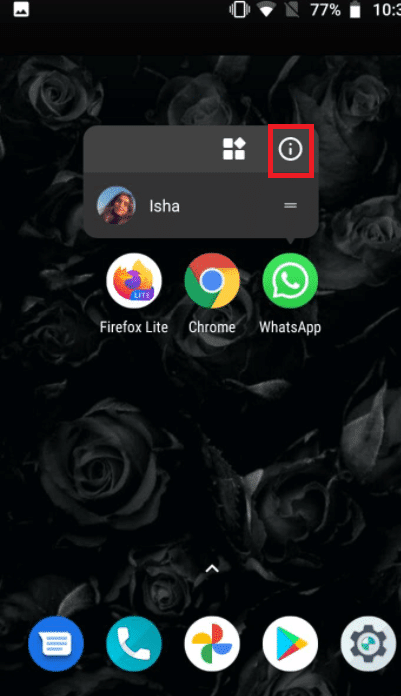
3. Toque em Desinstalar(Uninstall) .

4. Aguarde alguns instantes após remover o WhatsApp antes de acessar a Google Play Store .
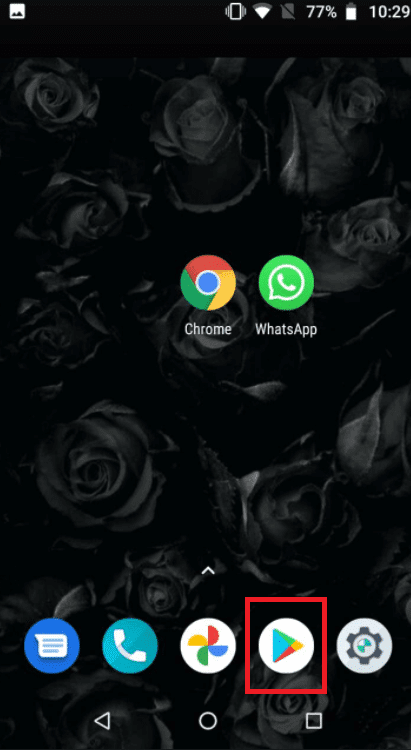
5. Procure WhatsApp na Google Play Store .
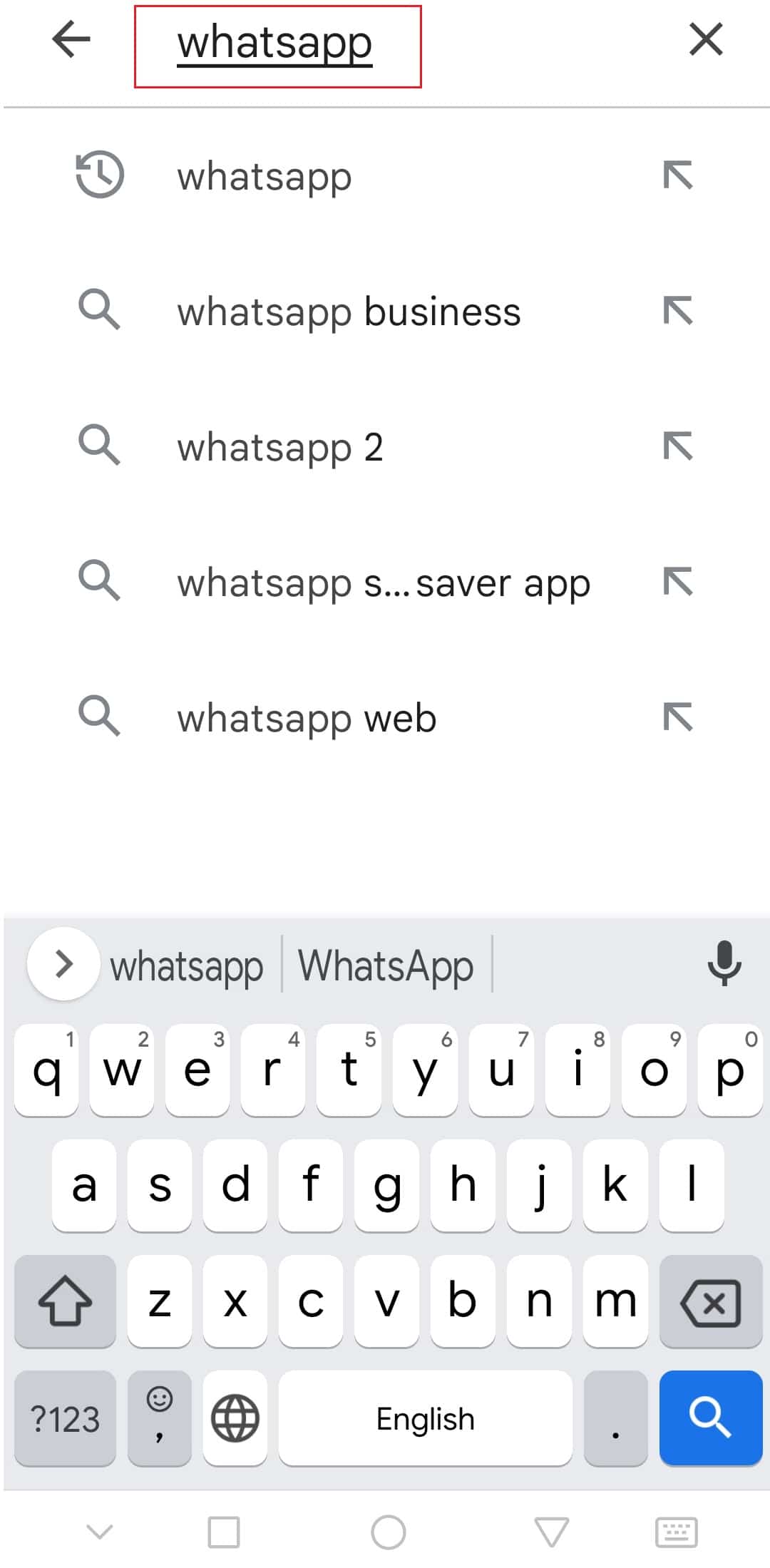
6. Em seguida, toque nele e selecione a opção Instalar(Install) .

Recomendado:(Recommended:)
- Como ativar o modo de área de trabalho em navegadores Android(How to Enable Desktop Mode on Android Browsers)
- Corrigir vídeos do YouTube que não estão sendo reproduzidos no Android(Fix YouTube Videos Not Playing on Android)
- Como colocar filtros do Snapchat em fotos do rolo da câmera(How to Put Snapchat filters on Pictures from Camera Roll)
- 26 melhores softwares de marketing do WhatsApp em massa(26 Best Bulk WhatsApp Marketing Software)
Esperamos que você tenha achado essas informações úteis e que tenha conseguido corrigir a chamada de vídeo do WhatsApp que não está funcionando(WhatsApp video call not working) . Por favor, deixe-nos saber qual técnica foi a mais benéfica para você. Se você tiver alguma dúvida ou comentário, use o formulário abaixo.
Related posts
Como Record WhatsApp Video and Voice calls?
Fix WhatsApp Call não toquem em Android
Como Fix Whatsapp Images não mostrando em Gallery
Como parar o download automático no WhatsApp no Android e iPhone
Corrigir a chamada de vídeo do Microsoft Teams não está funcionando
Fix Infelizmente O Process com.android.phone parou
Fix Instagram Story não Working Error
Fix Moto G6, G6 Plus or G6 Play Common Issues
Corrigir o Snapchat não carregará histórias
3 maneiras de enviar arquivos de vídeo grandes no WhatsApp
Corrigir o erro 98 Terminação de SMS negada
Fix Google Assistant não funciona no Android
8 Ways para Fix Instagram Video Call não funciona
6 Ways para Fix Auto-Rotate não funciona no Android
Como espelhar o seu Android or iPhone Screen para Cromecast
Corrigir a atualização de software do Mac travada na instalação
Como Post ou Upload Long Video em Whatsapp Status?
Fix Spotify não abrir em Windows 10
Fix WhatsApp Your Phone Date é Inaccurate Error
Fix Snapchat Notifications não Working (iOS & Android)
